win11怎么更改账户管理员名字 win11管理员账户名称快速更改方法
更新时间:2024-03-20 10:06:07作者:yang
在Windows 11操作系统中,管理员账户名称是非常重要的,它不仅代表着用户的身份,还影响着系统的权限和安全性,如果需要更改管理员账户名称,那么就需要按照一定的步骤进行操作。在本文中我们将介绍如何快速更改Win11管理员账户名称的方法,帮助用户轻松实现个性化设置。让我们一起来看看吧!
win11管理员账户名称修改教程
方法一:
1、打开控制面板。
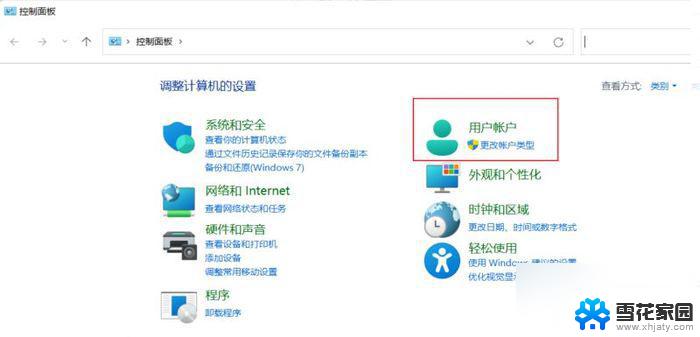
2、点击 用户账户。
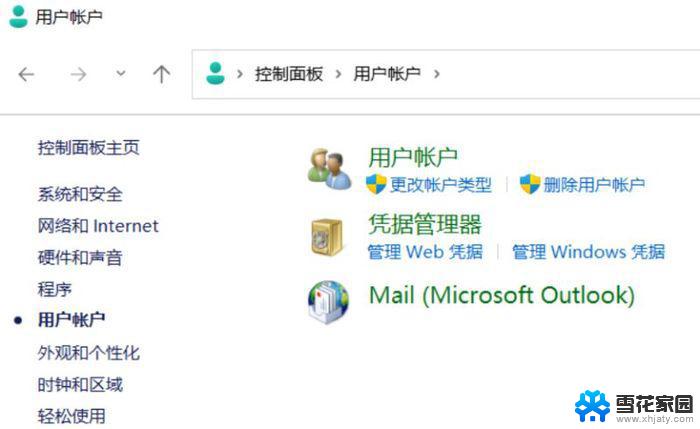
3、继续点击 用户账户。
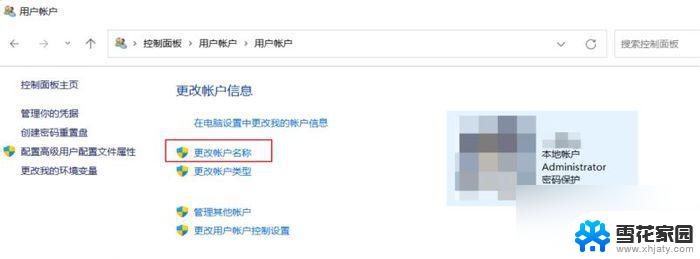
4、点击 更改账户名称 , 输入新的账户名,然后点击更改名称就可以了。

方法二:
1、右击 此电脑 , 点击 管理。
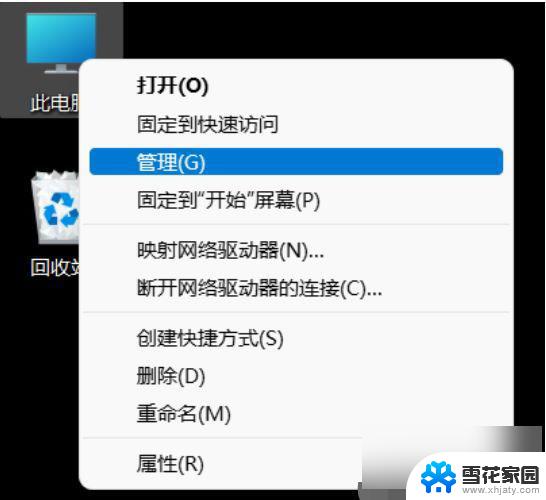
2、或者打开 文件资源管理器 ,右键 此电脑 , 点击 显示更多选项 ,点击 管理。
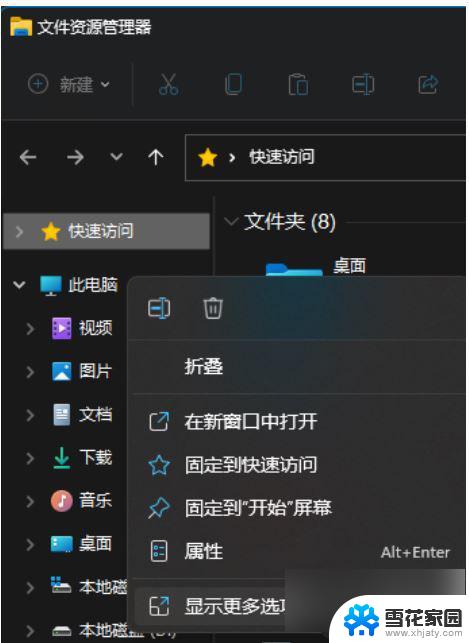
3、点击本地用户组。
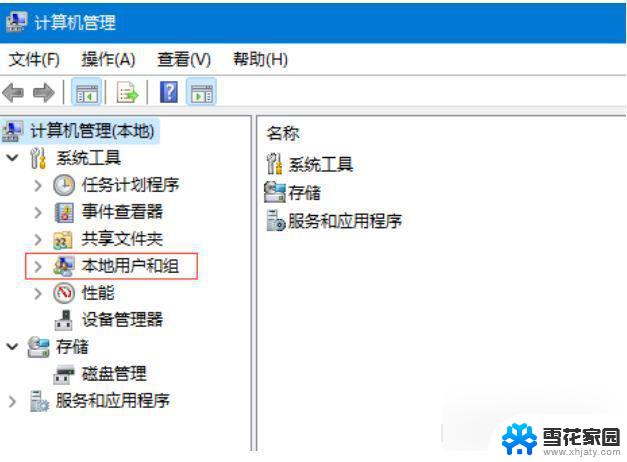
4、展开用户文件夹之后,双击 Administrat…。
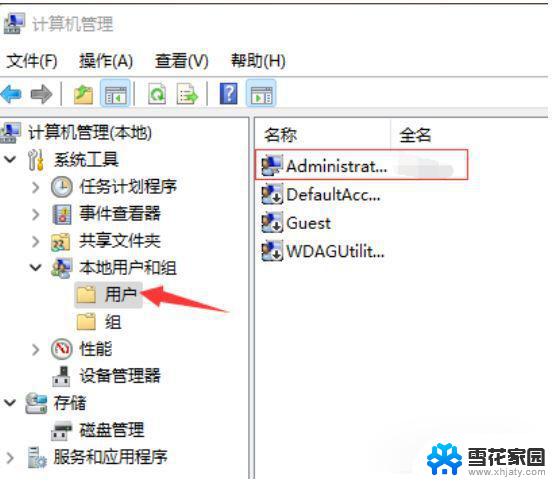
5、在全名 这输入你想设置的名字,点击 确定 就行,然后会提示电脑重启后生效,重启电脑之后名称就会改了。
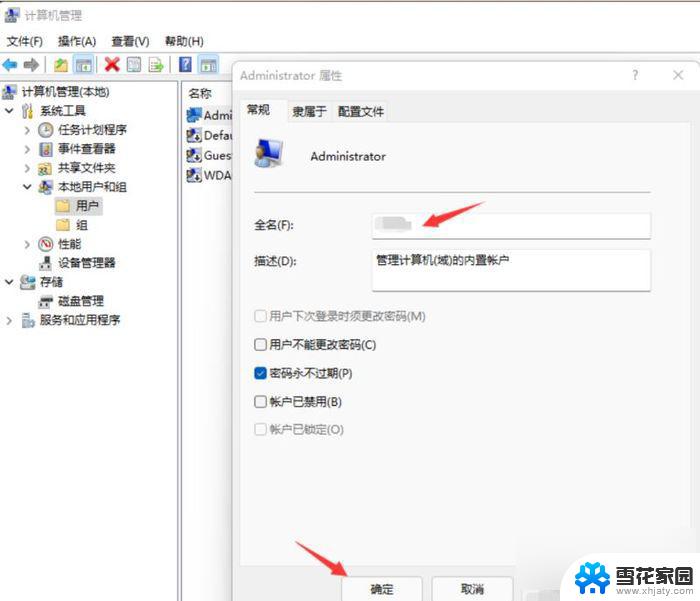
以上是有关如何更改Win11账户管理员名称的全部内容,如果有不清楚的用户,可以按照小编的方法进行操作,希望能够帮助到大家。
win11怎么更改账户管理员名字 win11管理员账户名称快速更改方法相关教程
-
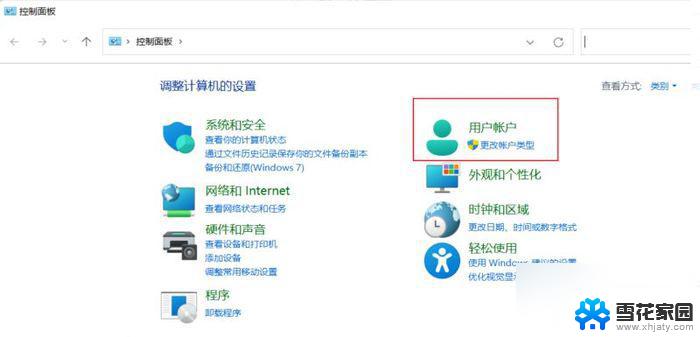 win11本地账户管理员改名 win11管理员账户名称快速更改方法
win11本地账户管理员改名 win11管理员账户名称快速更改方法2024-03-08
-
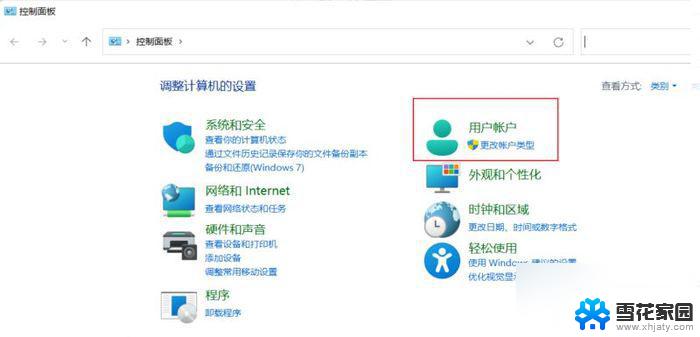 如何更改win11管理员账户名称 快速更改win11管理员账户名称方法
如何更改win11管理员账户名称 快速更改win11管理员账户名称方法2024-02-15
-
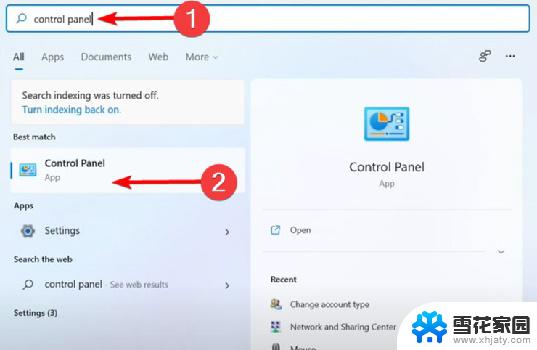 win11如何修改管理员名字修改软件 win11管理员账户名字修改教程
win11如何修改管理员名字修改软件 win11管理员账户名字修改教程2024-11-01
-
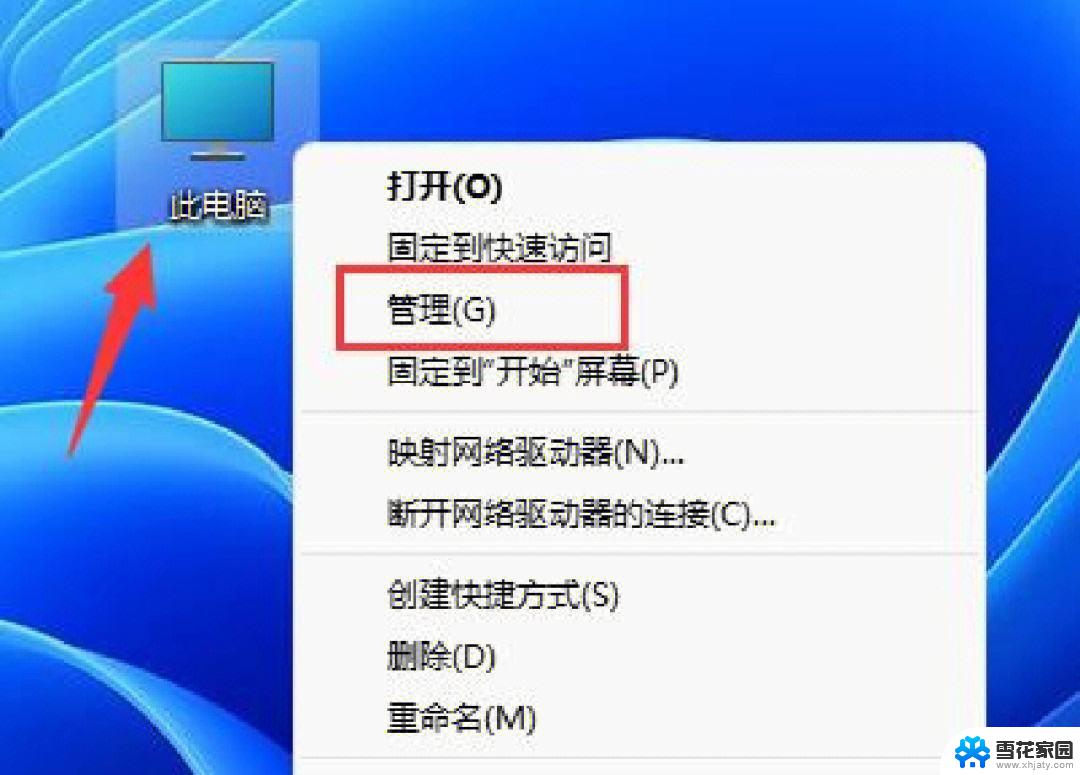 win11电脑怎么更改账户名 win11更改账户名称操作步骤
win11电脑怎么更改账户名 win11更改账户名称操作步骤2024-12-28
- win11更改账户信息名 win11更改账户名字方法
- win11怎么更改本地账户名称 Win11本地帐号改名教程
- win11账户修改名字 Win11更改用户名的教程
- win11系统本地账户的名称怎么修改 win11如何更改本地账户名称
- 笔记本win11本地账户名怎么改 win11本地账户怎么改名字
- win11本地账户如何修改 win11本地账户怎么改名字
- win11edge消息推送电脑怎么打开 弘电脑如何设置动态提醒和回复通知
- win11锁屏后如何让屏幕一直亮着 Win11怎么设置屏幕常亮时间
- 关闭电脑病毒和威胁防护win11 如何有效关闭win11病毒
- win110怎么设置显示字体 win10字体设置在哪里
- win11打开电脑的安全策列 Win11本地安全策略工具快速打开方法
- win11任务栏图标怎么设置并排显示窗口 Win11如何设置并排显示窗口
win11系统教程推荐
- 1 win110怎么设置显示字体 win10字体设置在哪里
- 2 win11任务栏图标怎么设置并排显示窗口 Win11如何设置并排显示窗口
- 3 如何改变win11地区设置 win11地区设置教程
- 4 win11笔记本电脑调节分辨率 电脑屏幕分辨率调整
- 5 笔记本win11完全关机 Win11系统电脑怎么关机
- 6 win11安全 实时保护 关闭 win11实时保护关闭方法
- 7 win11 屏幕使用时间 win11屏幕显示时间设置教程
- 8 win10如何删除win11更新文件 如何删除win11更新文件
- 9 win11禁用触摸板啊 外星人笔记本触摸板关闭操作步骤
- 10 win11查询系统操作日志看删除 Win11错误日志查看方法